Siamo in difficoltà quando la connessione Wi-Fi non riesce. È molto frustrante provare ad accedere a un sito Web e non viene caricato o che la connessione è costantemente interrotta. Huawei i cellulari non sono esenti da questi problemi, ma fortunatamente abbiamo gli strumenti necessari per cercare di risolverli prima di passare dal Servizio Tecnico.

Quando incontriamo problemi con la connettività Wi-Fi, ne stiamo parlando reti che non si connettono, reti lente o interruzioni della connessione . Nella stragrande maggioranza dei casi e purché non si tratti di un problema hardware, le soluzioni e i test che dobbiamo fare per provare ad aggiungerlo sono comuni a tutti questi problemi.
Le soluzioni
Diagnosi del cellulare
Huawei integra i propri strumenti per rilevare i problemi e provare a offrire soluzioni al riguardo. Uno di questi è la "Diagnosi intelligente" che troviamo nell'applicazione HiCare. All'interno possiamo fare un controllo degli elementi principali del dispositivo, inclusa la connettività WLAN. Se vengono rilevati problemi, l'applicazione li risolverà automaticamente o ci guiderà passo dopo passo, semplificando per far scomparire i problemi Wi-Fi.
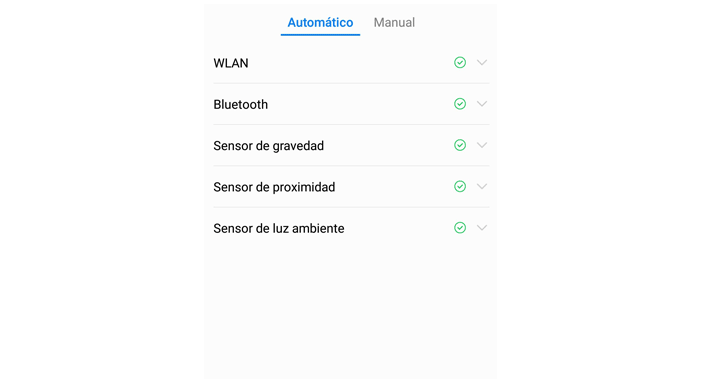
Ripristina le impostazioni di rete
È un'altra delle prime misure che dobbiamo mettere in atto per cercare di far funzionare di nuovo tutto normalmente. Per questo dovremo fare clic su Impostazioni / Reti / Ripristina Network NetPoulSafe Impostazioni. Tutte le reti Wi-Fi memorizzate verranno rimosse, quindi dovremo reinserire la password e controlla se la connessione non ha più problemi.
Abilita Wi-Fi Plus
Huawei è uno dei migliori provider di rete al mondo. Ha anche una delle migliori funzionalità Wi-Fi intelligenti sul mercato . Quando la nostra connessione è instabile, potrebbe essere meglio attivare Wi-Fi + da Impostazioni / Wi-Fi / Attiva Wi-Fi +. In questo modo, è abilitato, il nostro cellulare valuterà la qualità della rete Wi-Fi corrente e passerà ai dati mobili se il segnale Wi-Fi è debole, il che non ci farà perdere la connessione in qualsiasi momento.
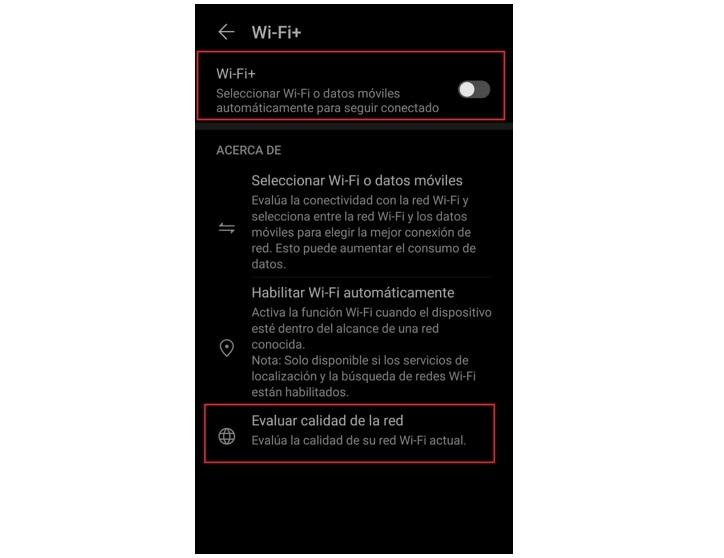
Interferenza del segnale
Se trasferiamo file tramite Bluetooth, riproduciamo musica con altoparlanti o cuffie Bluetooth o utilizziamo una funzione correlata a Bluetooth, come Huawei Share, dovremo disabilitare Bluetooth e controlla se la rete ritorna normale.
Rimuovere la copertura
I telefoni Huawei hanno innumerevoli custodie e cover realizzate da terze parti. A volte sono di dubbia qualità e possono contenere metallo in aree che può interferire con la qualità del segnale, causando interferenze al Wi-Fi. Il prossimo passo è testare senza il caso per vedere se è la causa del problema.

Modalità di risparmio
Huawei ha potenti modalità di risparmio energetico che consentono di allungare molto la durata della batteria. Se ne abbiamo uno attivato, esso può influenzare il segnale Wi-Fi soprattutto quando il terminale è inattivo. In questo caso dobbiamo andare alle impostazioni del nostro cellulare ed entrare nella sezione batteria per disabilitare qualsiasi modalità di salvataggio e verificare se il problema è scomparso.
Aggiorna il tuo cellulare
Se hai aggiornamenti in sospeso, potrebbero risolvi il problema quando li installi e li aggiorni. Molte di queste patch risolvono problemi con la rete Wi-Fi, poiché è uno degli errori più comuni. Per verificare che non vi siano richieste in sospeso, è necessario accedere a Impostazioni / Aggiornamenti di sistema e verificare di essere aggiornati con la versione più recente.
Altre soluzioni da considerare
Se nessuna delle soluzioni precedenti ha funzionato, potremmo dover pensare a contattare l'assistenza tecnica Huawei. Ma prima, dobbiamo provare i seguenti passaggi, raccomandati da Huawei stesso, come ultimi tentativi di riportare il Wi-Fi alla normalità.
- Verificare che il router sia connesso a Internet.
- Se sono in uso più router a cascata, collegare il telefono al router principale per vedere se è possibile accedere a Internet. In tal caso, i router potrebbero non essere collegati in cascata correttamente.
- Ripristina le impostazioni di fabbrica del router e riprova. Per fare ciò, dobbiamo tenere premuto il pulsante di ripristino sul router fino a quando la spia di notifica non si riaccende. Questa procedura può dipendere da ciascun modello, quindi in caso di dubbi è meglio consultare il manuale dell'utente del router.